|
|
- Outlook 2013を起動します
- 左上の「ファイル」をクリックします。
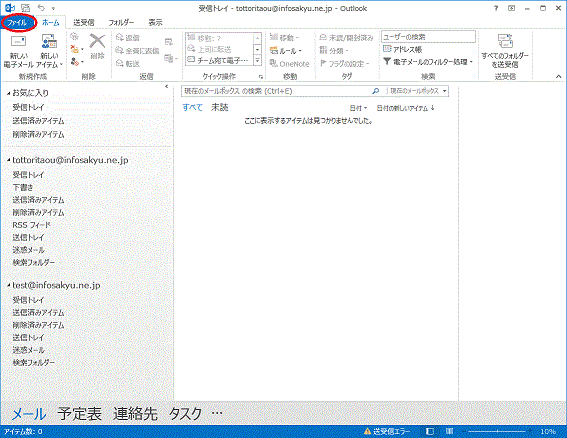
- アカウントの設定をクリックし、さらにアカウントの設定(A)をクリックします。
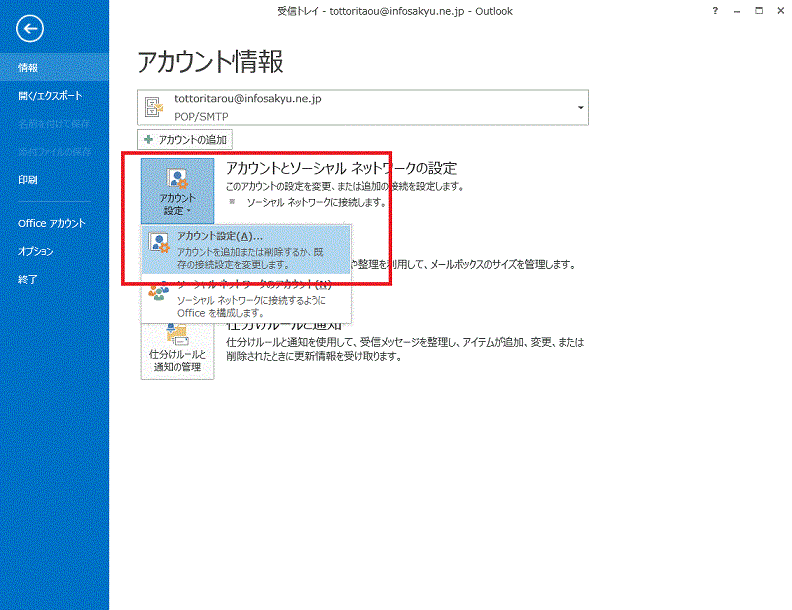
- 変更するものを選び、変更ボタンを押します。
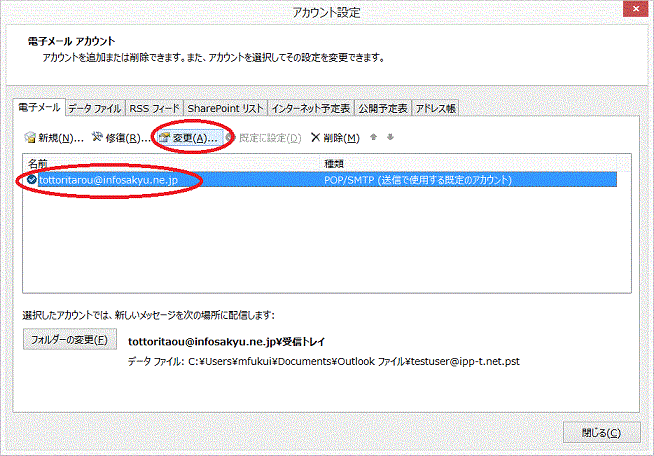
- 変更画面がでます。
(1)受信メールーバー(I)を「mail.infosakyu.ne.jp」へ変更します
(2)送信メールサーバ(SMTP)を「mail.infosakyu.ne.jp」へ変更します。
(3)アカウント名をメールアドレスの@の前だけにします。
(4)パスワードに初期パスワードをいれます。(当初より変更なければ変更不要)
(5)「次へ」をクリックしたらアカウントの設定を自動的にテストするの」のチェックを外します。
(6)「詳細設定」ボタンを押します。
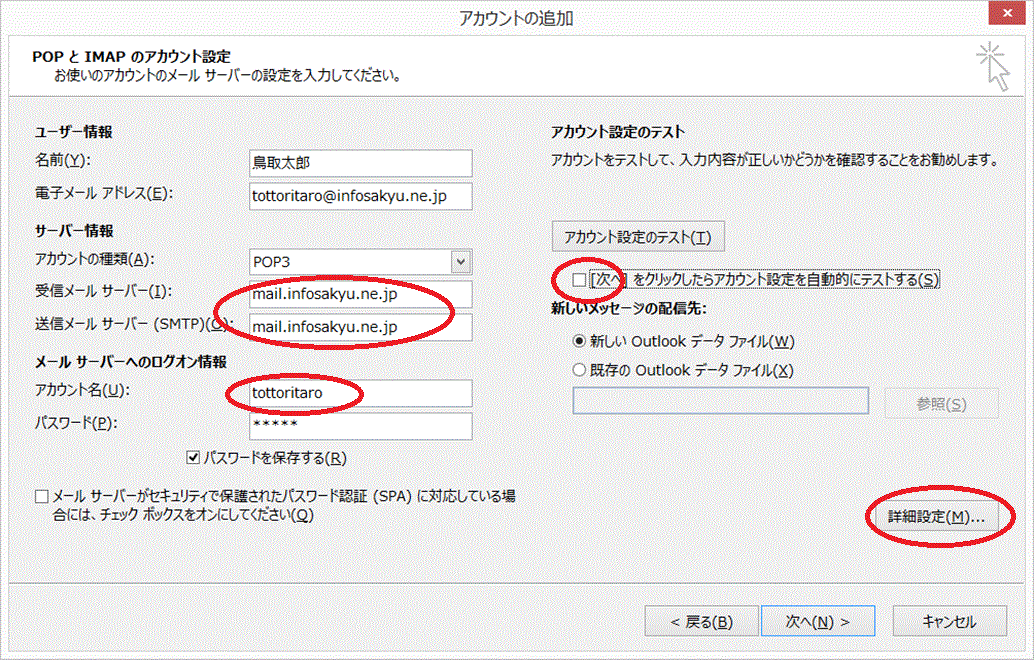
- (1)「送信サーバ」をクリックします。
(2)「送信サーバー(SMTP)は認証が必要」になっていなければチェックを入れます。
(3)「受信メールサーバーと同じ設定を使用する。」にチェックを入れます。
(4)右上の「詳細設定」を押します。
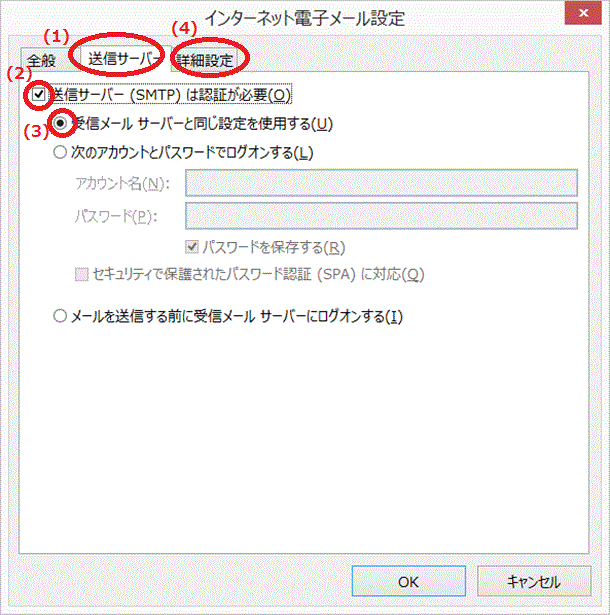
- 中央にある送信サーバー(SMTP)の数字を25の場合587へ変更します。
OKボタンを押します。
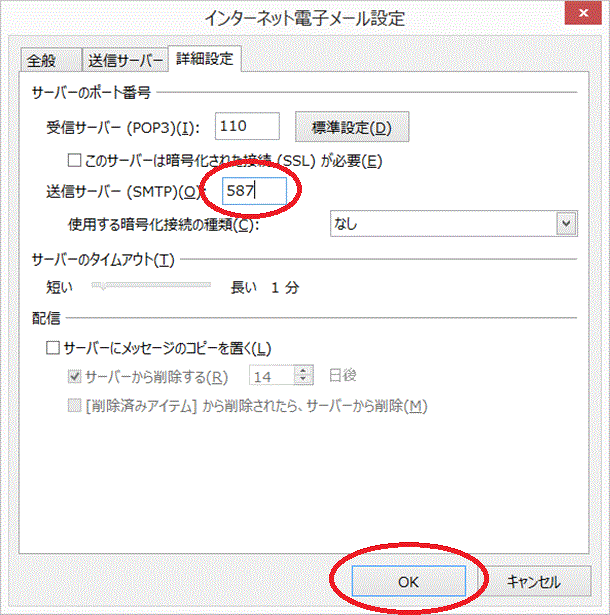
- 戻った画面で「次へ」を押します。
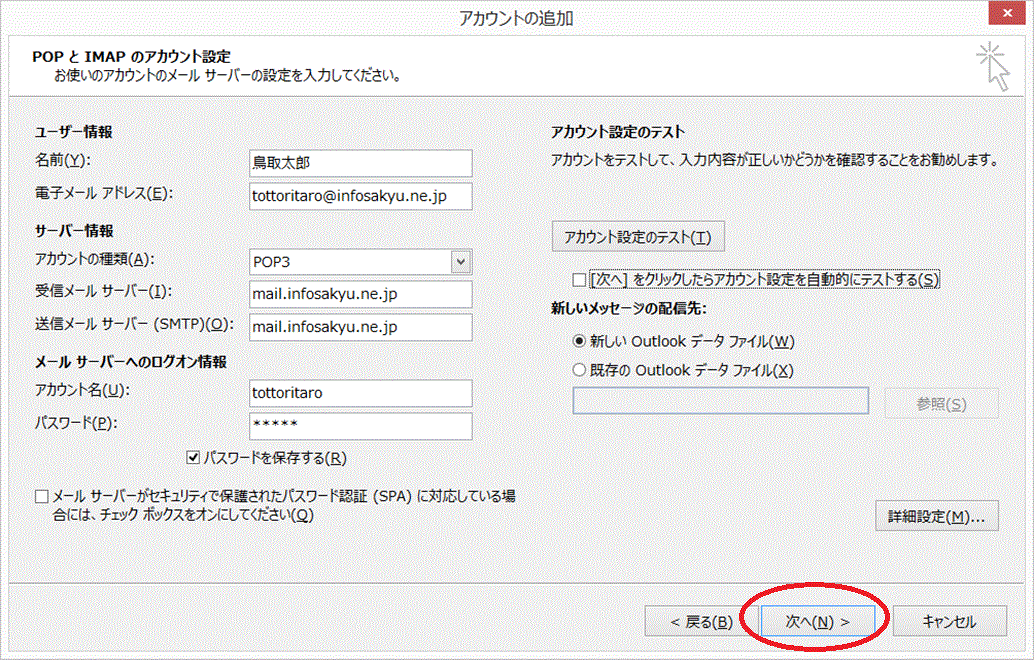
- 完了ボタンを押します。
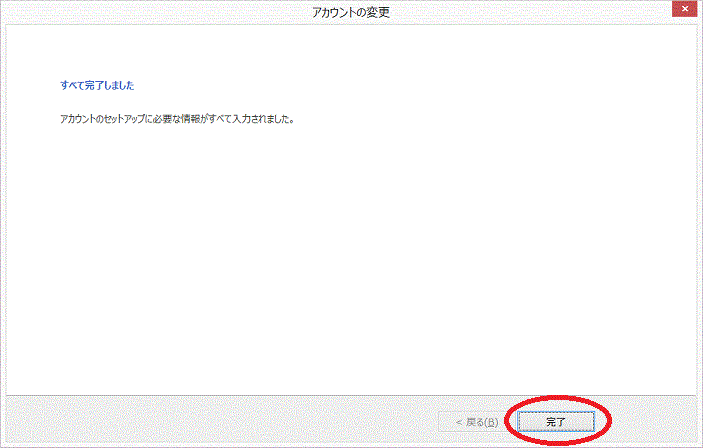
|
|